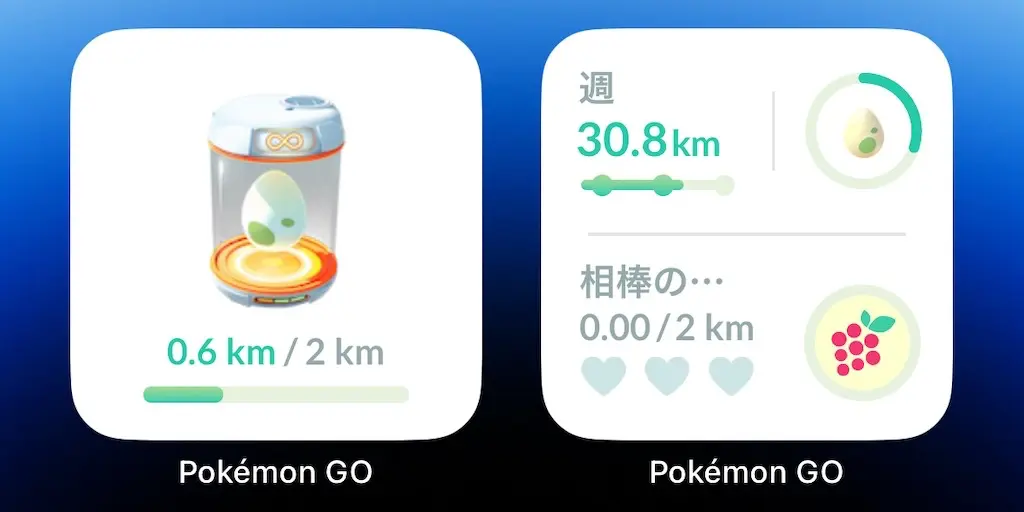スマホ(iPhone または Android端末)のウィジェットを利用することで、ポケモンGOアプリを開かずに一部の機能を確認することができます。
このポケモンGOウィジェット機能で「できること」や設定方法をまとめて紹介します。
ウィジェットとは? できることまとめ
ここでのウィジェットは「スマホのウィジェット機能」を指しており、ポケモンGO特有の機能を意味しているわけではありません。
iPhone や Android端末 が持つウィジェットでポケモンGOの一部の機能を利用することができます。
ウィジェット機能で「できること」
- タマゴ孵化状況 (孵化までに歩いた距離)
- 相棒のハート獲得状況 (一緒に歩いた距離)
- 1週間の歩いた距離
▼ウィジェット機能の表示

設定手順
ウィジェット機能を設定する流れは以下です。
- いつでも冒険モードを設定する
- スマホの機能でウィジェット追加画面を表示する
- ポケモンGOのウィジェットを選ぶ
- ウィジェットをスマホ画面の好きな場所に配置する
1.いつでも冒険モードを設定する
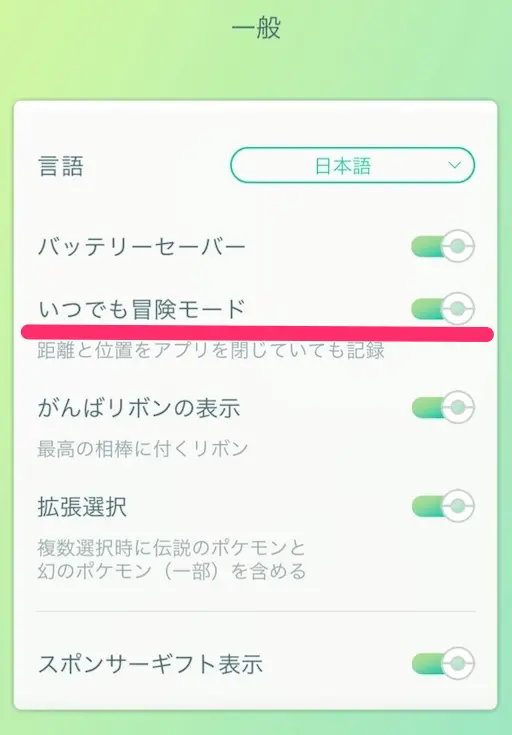
ポケモンGOの「設定」画面から「いつでも冒険モード」が ON になっていることを確認します。
ON にしていても、そもそもタマゴや相棒距離で歩いた距離が反映されない場合は、スマホの位置情報サービス(GPS機能)の設定やスマホ自体の距離計測機能(iPhone はヘルスケア、Android端末は Google Fit)が問題なく動作しているか・連携されているかの確認をおすすめします。
▼ポケモンGO(Niantic)サポートサイトより抜粋
歩いた距離が正しく反映されていない
- Pokémon GO アプリは、ヘルスケアまたは、Google Fit に連携して移動距離を記録するため、同期に時間がかかることがあり、最新の情報がうまく表示されないことがあります。 その場合は、 アプリの再起動をお試しください。
- 低電力 (省電力) モードを端末で設定している場合は、いつでも冒険モードの同期に必要なセンサーが無効となり同期がうまくいかないことがあります。 いつでも冒険モードを使用する際は、低電力 (省電力) モードをオフにすることをおすすめします。 ヘルスケアまたは、Google Fit を低電力 (省電力) モードに設定している場合も、いつでも冒険モードに影響することがあるため、設定でオフになっていることを確認してください。 なお、Pokémon GO アプリ内 [設定] のバッテリーセーバーは、いつでも冒険モードには影響しませんのでご安心ください。
- ご利用端末のヘルスケアまたは、Google Fit ヘ手動で入力されたデータは Pokémon GO アプリ内の記録へ追加されることはありません。
2.ウィジェット追加画面を表示する
こちらは iPhone(Apple端末) と Andoroid端末で操作方法が異なります。
基本的にホーム画面を長押しして追加する操作になります。以下に公式の説明サイトやヘルプページを載せておきます。
▼参考サイト
| Pokémon GO ウィジェットを端末のホーム画面に追加する方法。 — Pokémon GOヘルプセンター |
| iPhoneでウィジェットを追加する - Apple サポート (日本) |
| アプリ、ショートカット、ウィジェットをホーム画面に追加する - Android ヘルプ |
3.ポケモンGOのウィジェットを選ぶ/4.ホーム画面に配置する
ウィジェット画面からポケモンGOのウィジェットを選択してホーム画面に配置すると完了です。
▼以下はiPhoneの選択➡︎配置画面例
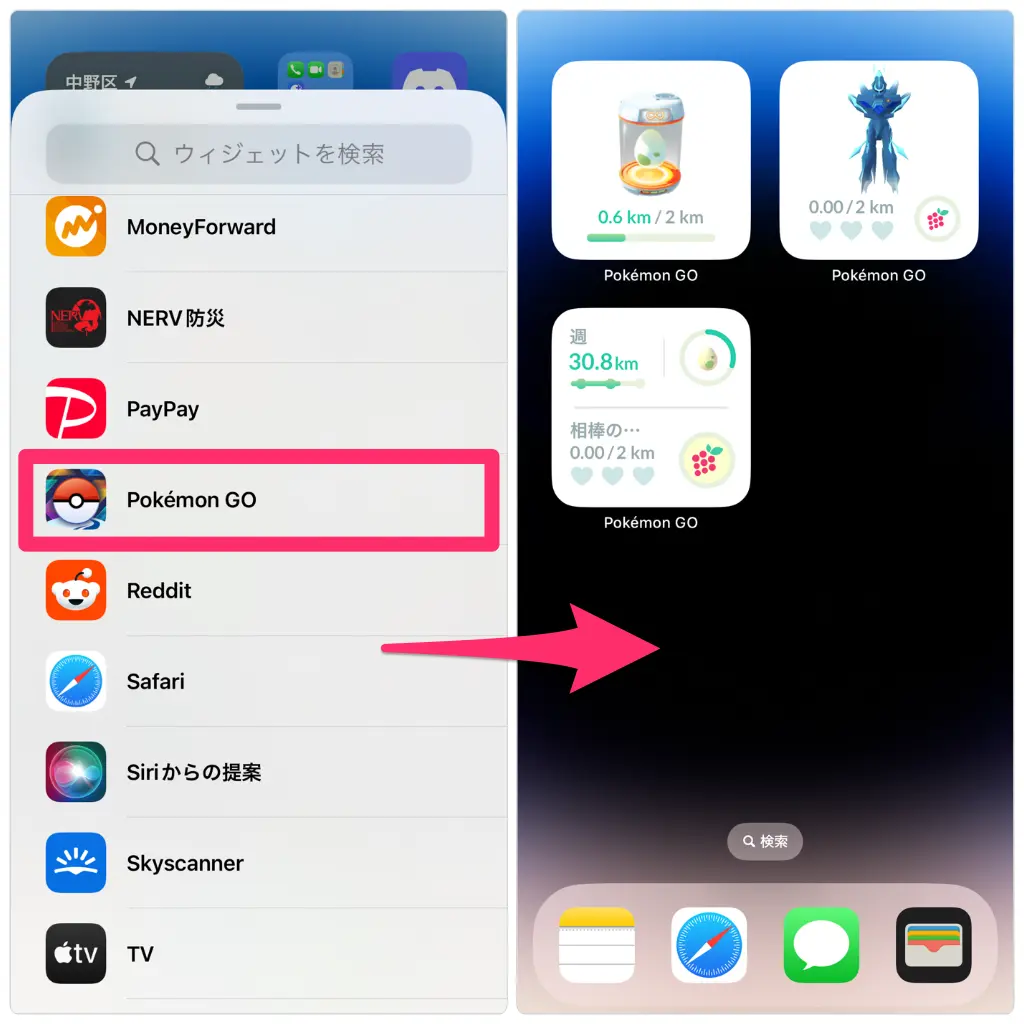
関連情報まとめ

【ポケモンGO】炎のステップイベント 出現ポケモン・色違い・タスク情報まとめ 「メラルバ」の色違いが実装される炎のステップイベントについて、イベントの開催期間(いつからいつまで)・出現ポケモン・色違い・ボーナス...

【ポケモンGO】お正月2024イベント 出現ポケモン・色違い・タスク情報まとめ 2024年の新年の始まりをお祝いする「Pokémon GO お正月2024イベント」が開催です! イベントの開催期間(いつ...

【ポケモンGO】くいしんぼうイベント 出現ポケモン・色違い・タスク・ボーナス情報まとめ ポケモンGOで実施される初のイベント「くいしんぼうイベント」が開催です! イベントの開催期間(いつからいつまで)・出現ポケ...